Calendário
As responsabilidades de uma competição não são fáceis. Use o calendário para acompanhar os próximos exercícios, eventos e outras datas de entrega.
Regiões globais diferentes têm diferentes convenções de calendário, incluindo o dia exibido como o primeiro dia da semana. O calendário exibe a convenção mais comum para o primeiro dia da semana com base no idioma selecionado de um usuário. É possível mudar seu idioma no perfil do usuário. Os administradores podem personalizar o primeiro dia da semana no pacote de idiomas se assim desejarem.
Nota
Itens não avaliados com datas de entrega, como tarefas, não são exibidos automaticamente no calendário do curso.
Localize e navegue pelo calendário
No calendário global, na lista em que consta seu nome, você pode ver todas as próximas datas de entrega e de reuniões dos seus cursos, tudo no mesmo lugar.
Essas informações podem ser encontradas no seu calendário:
Horário de atendimento, programação do curso e eventos: esses compromissos são exibidos automaticamente no calendário quando seus instrutores os adicionam a um curso.
Datas de entrega: os exercícios são exibidos automaticamente no seu calendário.
Quando você acessar o calendário em um curso, ele mostrará apenas os eventos daquele curso. Clique na guia Calendário na barra de navegação do curso.
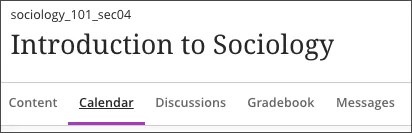
Escolha sua visualização
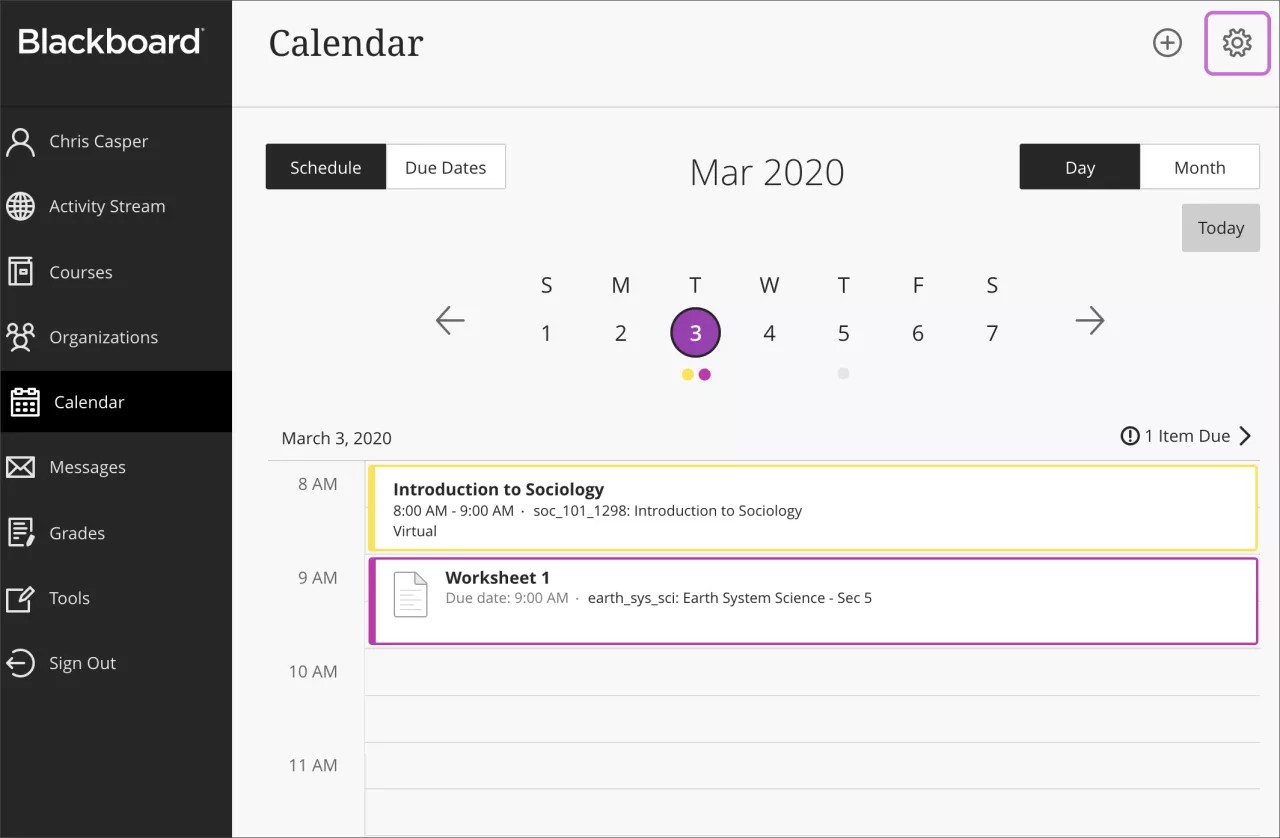
Clique em Dia ou Mês para ampliar as tarefas de um dia ou planejar as próximas semanas.
Clique em Datas de entrega para se concentrar apenas nas próximas datas de entrega.
Clique no botão de Configurações do calendário no canto superior direito para selecionar os calendários que quiser ver.
Assista a um vídeo sobre como gerenciar seu Blackboard calendário para alunos
O vídeo narrado a seguir contém uma representação visual e auditiva de algumas das informações incluídas nesta página. Para uma descrição detalhada do que é retratado no vídeo, abra o vídeo no Vimeo.
Adicionar ou editar um evento
Para adicionar eventos ao seu calendário pessoal, clique em Calendário na barra de navegação de base. Clique no botão Novo evento, que será exibido como um sinal de adição dentro de um círculo, e clique em Adicionar evento. É possível inserir um título, data, hora e local do evento, mas apenas um título é obrigatório.
Clique no título de qualquer evento que você tiver adicionado para alterar os detalhes.
Você pode mover e excluir eventos no seu calendário. Arraste e solte eventos pessoais para alterar horários ou excluir eventos pessoais desnecessários. Não é permitido excluir ou mover eventos adicionados pelo seu instrutor.
Compartilhe seu calendário
Sua agenda é uma mescla de compromissos acadêmicos e pessoais. Para acompanhar tudo o que está acontecendo, você pode colocar tudo em um único calendário.
Você pode compartilhar seu calendário do Blackboard com serviços externos, para que os eventos do curso sejam exibidos em conjunto com outros eventos.
Nota
Não é possível compartilhar calendários de cursos específicos. Quando você compartilha seu calendário, os eventos de todos os seus cursos são exibidos.
Clique em Calendário na barra de navegação.
Clique no botão Configurações do calendário.
Na tela de Configurações do calendário, clique no botão com pontos e em seguida em Compartilhar calendário.
Copie o link do calendário. Compartilhe a URL apenas com fontes confiáveis.
Quando você conecta seu calendário do Blackboard a um calendário externo, todos os eventos do curso dos últimos doze meses e previstos para os próximos doze meses.
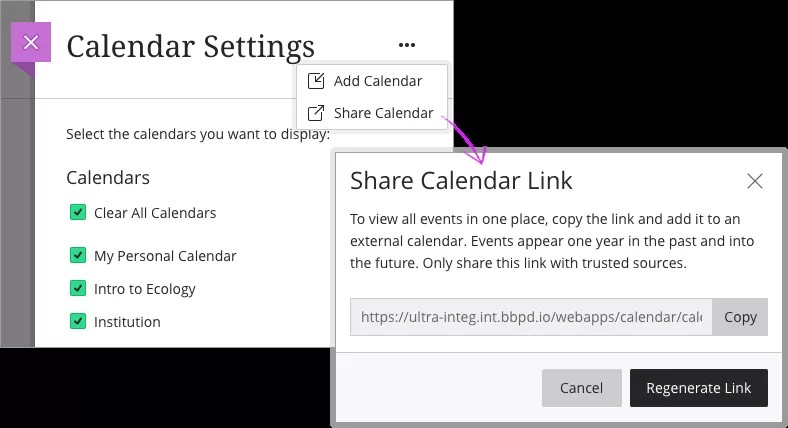
Adicionar calendário ao iCal
Para compartilhar seu calendário do Blackboard no iCal, adicione-o como uma subscrição de calendário. Você pode visitar o suporte da Apple para obter mais informações sobre como subscrever calendários em um Mac.
Abra o iCal no seu dispositivo Apple.
Acesse Arquivo, Novo calendário, Subscrição.
Cole o link do calendário do Blackboard e clique em Subscrever.
Digite o nome do calendário e ajuste outras configurações. No campo Local, clique em iCloud se quiser que o calendário seja exibido em outros dispositivos autenticados da Apple, como iPhone ou iPad.
Clique em OK para fechar as configurações.
Adicionar calendários ao calendário do Google
Compartilhe seu calendário do Blackboard com o calendário do Google, para ver todos os eventos no mesmo lugar. Você pode visitar o suporte do Google para saber mais sobre como adicionar calendários externos ao calendário do Google.
Abra o calendário do Google em um navegador.
Em Outros calendários, clique em Adicionar outros calendários e em seguida clique em URL do remetente.
Cole o link do calendário do Blackboard e clique em Adicionar calendário para salvar.
Abra as configurações do calendário para renomeá-lo e ajuste as configurações de compartilhamento e notificações.
Adicionar um calendário externo
Se preferir utilizar o calendário do Blackboard , você também pode adicionar um arquivo de calendário externo ao calendário do Blackboard para que os eventos do curso sejam exibidos com outros eventos.
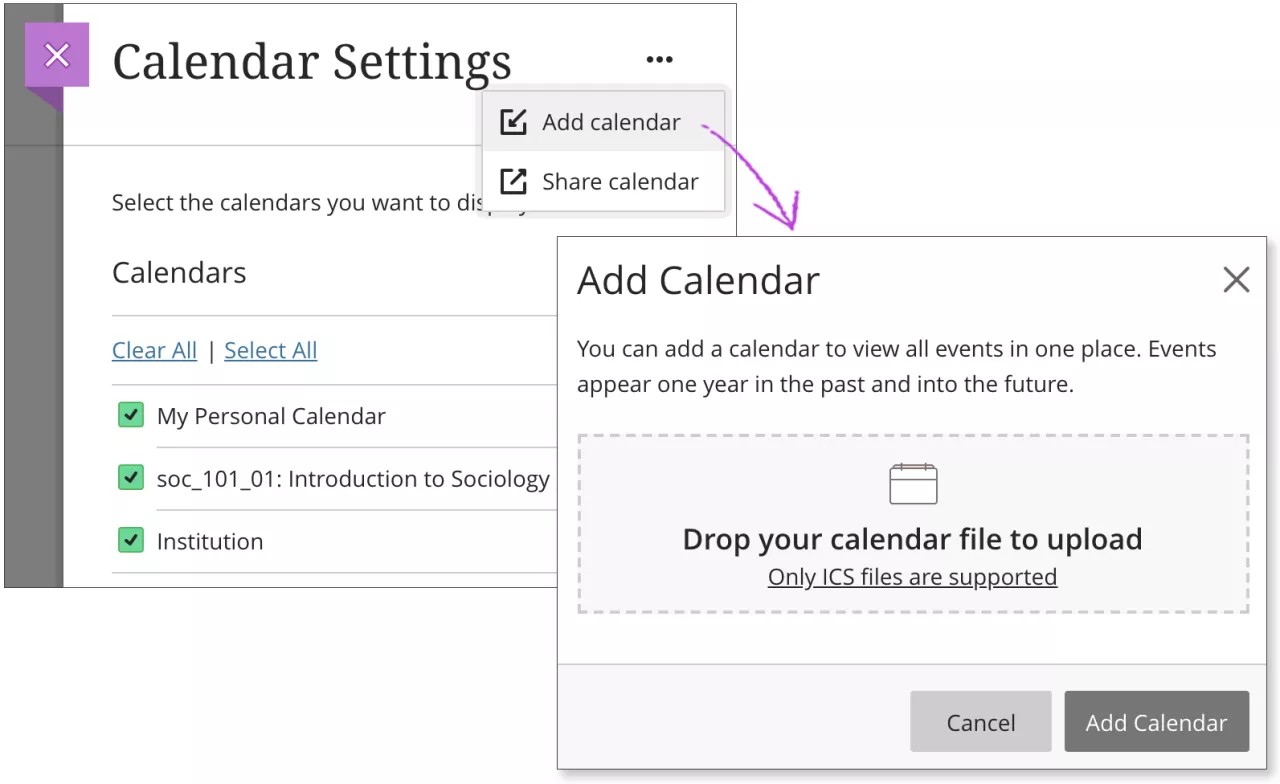
Clique em Calendário na barra de navegação.
Clique no botão Configurações do calendário.
Na tela de Configurações do calendário, clique no botão com pontos e clique em Adicionar calendário.
Na janela, arraste e solte ou envie o arquivo do calendário. Apenas arquivos ICS são aceitos.
Clique em Adicionar calendário para concluir e importar eventos.
Quando você adiciona seu calendário externo ao Blackboard, serão exibidos eventos dos últimos doze meses e previstos para os próximos doze meses. Os eventos são agrupados em Meu calendário pessoal para mostrar que você os adicionou. Os eventos não fazem referência ao calendário ou ao nome do arquivo que você enviou.
Você pode editar ou excluir os eventos que enviar, da mesma forma que qualquer outro evento agendado.
O que é ICS?
ICS refere-se a um tipo de arquivo de calendário padronizado que permite exportar e importar arquivos entre diferentes aplicativos. Esses arquivos usam a extensão .ics depois do nome do arquivo. Muitos aplicativos de calendário populares, incluindo os calendários do Google da Apple, utilizam o padrão ICS.